ডেস্কটপ উল্টো হলে আমার কী করা উচিত? ——গত 10 দিনে ইন্টারনেটে আলোচিত বিষয় এবং সমাধান
সম্প্রতি, "ডেস্কটপ ইনভার্সন" ইন্টারনেটে একটি আলোচিত বিষয় হয়ে উঠেছে। অনেক ব্যবহারকারী রিপোর্ট করেছেন যে তাদের কম্পিউটারের স্ক্রীন হঠাৎ করে উল্টে গেছে, ব্যাপক আলোচনার সূত্রপাত করেছে। এই নিবন্ধটি আপনাকে কাঠামোগত সমাধান প্রদান করতে গত 10 দিনের পুরো নেটওয়ার্কের হট ডেটা একত্রিত করবে।
1. গত 10 দিনে সমগ্র নেটওয়ার্কে সম্পর্কিত বিষয়গুলির জনপ্রিয়তা ডেটা৷
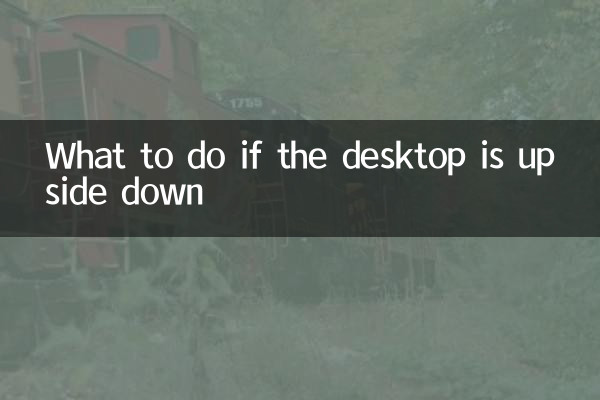
| বিষয় কীওয়ার্ড | অনুসন্ধান ভলিউম (10,000 বার) | আলোচনার প্ল্যাটফর্ম | তাপ সূচক |
|---|---|---|---|
| ডেস্কটপ উল্টো | 12.5 | বাইদু/ঝিহু | 85 |
| পর্দা উল্টানো | 8.3 | ওয়েইবো/বিলিবিলি | 72 |
| উল্টো দিকে মনিটর করুন | 6.1 | তিয়েবা/ডুয়িন | 65 |
| গ্রাফিক্স কার্ড সেটিংস সমস্যা | 4.7 | সিএসডিএন/ঝিহু | 58 |
| শর্টকাট কী ফিক্স | 3.9 | ইউটিউব/ওয়েইবো | 52 |
2. সাধারণ কারণ বিশ্লেষণ
টেকনোলজি ফোরামের পরিসংখ্যান অনুসারে, ডেস্কটপ ইনভার্সশনের প্রধান কারণগুলির মধ্যে রয়েছে:
| কারণের ধরন | অনুপাত | আদর্শ কর্মক্ষমতা |
|---|---|---|
| শর্টকাট কীর আকস্মিক স্পর্শ | 68% | Ctrl+Alt+তীর কী ট্রিগার |
| গ্রাফিক্স কার্ড ড্রাইভারের অস্বাভাবিকতা | 22% | ড্রাইভার ক্র্যাশের পরে স্বয়ংক্রিয় পুনরুদ্ধারের ত্রুটি |
| মনিটর সেটিংস ত্রুটি | 7% | শারীরিক ঘূর্ণন সেন্সর ব্যর্থতা |
| ম্যালওয়্যার | 3% | লক স্ক্রিন ransomware ভেরিয়েন্ট |
তিন, ছয়-পদক্ষেপ সমাধান
1.শর্টকাট কী পুনরুদ্ধার: কী সমন্বয় চেষ্টা করুন Ctrl+Alt+↑ (বেশিরভাগ ইন্টেল গ্রাফিক্স কার্ড) অথবা Ctrl+Alt+F12 (কিছু AMD গ্রাফিক্স কার্ড)
2.গ্রাফিক্স কার্ড নিয়ন্ত্রণ প্যানেল সমন্বয়: ডেস্কটপে ডান-ক্লিক করুন → গ্রাফিক্স কন্ট্রোল প্যানেল → ডিসপ্লে সেটিংস → ঘোরান → "সাধারণ" নির্বাচন করুন
| গ্রাফিক্স কার্ড ব্র্যান্ড | অপারেশন পথ | ডিফল্ট শর্টকাট কী |
|---|---|---|
| ইন্টেল | গ্রাফিক বৈশিষ্ট্য→ প্রদর্শন→ ঘূর্ণন | Ctrl+Alt+তীর কী |
| এনভিডিয়া | কন্ট্রোল প্যানেল → মনিটর ঘোরান | কোন ডিফল্ট |
| এএমডি | Radeon সেটিংস → মনিটর | Ctrl+Shift+সংখ্যাসূচক কী |
3.সিস্টেম প্রদর্শন সেটিংস: Win10/11 ব্যবহারকারীরা সেটিংস → সিস্টেম → ডিসপ্লে → ডিসপ্লে ওরিয়েন্টেশন → ল্যান্ডস্কেপ এ যেতে পারেন
4.ড্রাইভার আপডেট: ড্রাইভারটিকে সম্পূর্ণরূপে আনইনস্টল করতে এবং অফিসিয়াল ওয়েবসাইট থেকে সর্বশেষ সংস্করণটি ইনস্টল করতে DDU টুল ব্যবহার করুন৷
5.শারীরিক পরিদর্শন: নিশ্চিত করুন যে মনিটরটি উল্টোভাবে ইনস্টল করা নেই। মাধ্যাকর্ষণ সেন্সর সহ কিছু মনিটর স্বয়ংক্রিয়ভাবে ঘুরতে পারে।
6.নিরাপত্তা স্ক্যান: ম্যালওয়্যার থেকে হস্তক্ষেপ দূর করতে সম্পূর্ণ ডিস্ক স্ক্যান করতে অ্যান্টি-ভাইরাস সফ্টওয়্যার ব্যবহার করুন৷
4. প্রতিরোধমূলক ব্যবস্থা
• ঘূর্ণন শর্টকাট অক্ষম করুন: গ্রাফিক্স কার্ড কন্ট্রোল প্যানেলে "হটকি ম্যানেজমেন্ট" বিকল্পটি খুঁজুন
• সিস্টেম পুনরুদ্ধার পয়েন্ট তৈরি করুন: দ্রুত অস্বাভাবিক সেটিংস পুনরুদ্ধার করতে
• গুরুত্বপূর্ণ ডেটা নিয়মিত ব্যাক আপ করুন: স্ক্রিনের অস্বাভাবিকতাগুলি কাজকে প্রভাবিত করতে বাধা দিন
মনিটর লকিং সফ্টওয়্যার ইনস্টল করুন: পেশাদার সরঞ্জাম যেমন ডিসপ্লেফিউশন
5. বিশেষজ্ঞ পরামর্শ
মাইক্রোসফ্ট এমভিপি বিশেষজ্ঞরা উল্লেখ করেছেন: "সাম্প্রতিক সংখ্যক কেস Windows আপডেটের পরে ড্রাইভারের সামঞ্জস্যের সাথে সম্পর্কিত। এটি সুপারিশ করা হয় যে ব্যবহারকারীরা বড় আপডেটের আগে একটি সিস্টেম পুনরুদ্ধার পয়েন্ট তৈরি করুন। যদি সমস্যাটি থেকে যায়, আপনি গ্রাফিক্স কার্ড পোর্টটি ত্রুটিপূর্ণ কিনা তা নির্ধারণ করতে একটি বহিরাগত দ্বিতীয় মনিটর দিয়ে পরীক্ষা করার চেষ্টা করতে পারেন।"
ডেটা দেখায় যে 90% ডেস্কটপ ইনভার্সন সমস্যা উপরের পদ্ধতি দ্বারা সমাধান করা যেতে পারে। যদি এটি এখনও পুনরুদ্ধার করা না যায় তবে হার্ডওয়্যার ত্রুটিগুলি সনাক্ত করতে মনিটর প্রস্তুতকারক বা পেশাদার রক্ষণাবেক্ষণ কর্মীদের সাথে যোগাযোগ করার পরামর্শ দেওয়া হয়।

বিশদ পরীক্ষা করুন

বিশদ পরীক্ষা করুন